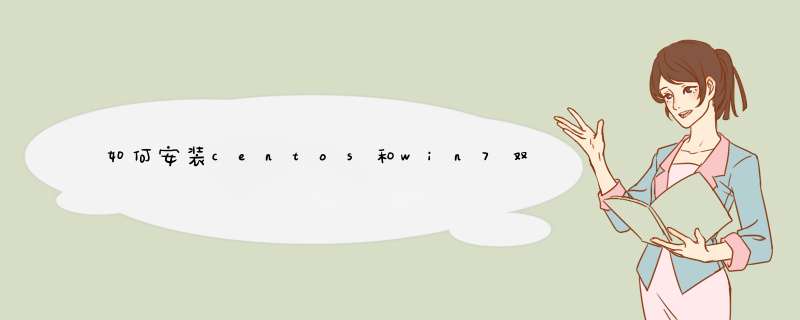
EasyBCD:为了添加和修改启动项
PartAssist:分区助手,对硬盘进行 *** 作
WinGrub:只是为了看一下分区编号,没有也可,需要一个个地实验
分别将他们安装好。
第一步 :
使用分区助手在硬盘上分出110G的空闲分区,然后分出10G的空间用来作为存放安装文件的分区,将这10G分区格式化为Fat32文件系统,因为centOS不能识别ntfs文件系统(需要注意的是fat32支持的最大单体文件大小为4G,存放在该分区的镜像文件单个大小应小于4G)。
将下载好的镜像文件DVD1中的images和isolinux文件夹解压到你上述新建的10G分区,然后把2个DVD镜像文件复制过去。
第二步:
打开WinGrub,打开tools中的Partion List选项。得到刚才新建fat32分区的编号hd0,4,(每个人该分区不同,记住自己的fat32分区编号)
然后打开EasyBCD,添加安装的启动项
配置一下引导
重启系统。
重启后在引导项中选择NeoGrub引导后,选择centos进入安装。
第三步:
正式开始系统安装。
语言选择,简体中文,默认选中英语,可自行修改。选择Hard drive从硬盘安装。
接下来选择安装文件DVD所在分区,可以一个个尝试,每个人磁盘分区不同。界面如下图:
ok成功后开始安装。
继续下一步(Next),区域自行选择。接下来几步不再赘述。
到了选择系统安装所要使用的磁盘空间,最好是选择下面的选项表示自定义:
开始自定义了
选中Free(空闲),(非常重要,选中其他windows分区会造成系统崩溃或者数据丢失)
接来下:
按默认就好,继续。write changes to disk确认。
继续
这里比较重要,需要更改设置,它默认把启动文件放到Windows所在分区,这样会损坏Win7的启动文件。
继续,选择安装模式,自行选择。
开始安装了,直到完成。
重启电脑,进入Win7,使用EasyBCD删除安装系统的引导,
Windows7下安装CentOS双系统
最近工作空闲下来了,于是就想利用这段时间学习一下Linux。首先得有一个Linux环境,因此利用自己的电脑,安装了双系统。因为公司大部分Linux都是安装的CentOS,所以我也选择了这个版本。
1.下载CentOS的安装盘
我的电脑是32位的,所以下载了i386版本的CentOS-6.2-i386-bin-DVD.iso
注:应该下载硬盘安装版,而不是liveCD版
liveCD (光盘版)是可以直接在光盘上运行的版本,运行后可以再选择安装到硬盘中。
bin-DVD(硬盘安装版) 是一个纯安装版本,一般推荐用这个,因为 LiveCD 安装的时候很多软件包要从网络去下载,会很慢。
将镜像文件解压后,提取其中的isolinux和images两个文件夹,将其复制到C盘和你存放镜像文件的磁盘的根目录下。
注:存放镜像文件的磁盘必须为FAT32格式分区(因为Grub不认ntfs)。
2.划分磁盘
下载DiskTool分区助手
这个工具主要用于硬盘分区,并非一定要用这个工具,只要能进行分区即可。
启动DiskTool,选择你的一个盘,然后点击“创建分区”,划分一块硬盘空间,作为CentOS的硬盘,点击工具栏的“提交”按钮,重启电脑,使其生效。
这个时候,划分出来的这个磁盘仍然归属于Windows,因此我们还需要将其从Windows中分离出去。
鼠标右键计算机->管理->存储->磁盘管理,找到刚才划分的磁盘,右键->删除卷。
3.多系统启动设置
安装多个系统后,启动时会比较麻烦,因此,我们需要借助工具来进行多系统的启动管理,这里推荐EasyBCD。
EasyBCD是一个多系统启动管理工具,免除了BCDEdit的繁琐冗长命令。
启动EasyBCD,点击添加新条目->NeoGrub,然后编写配置。
在点击“配置”按钮后,出现的文件中添加如下几行:
#启动时显示的名字,可自定义
title CentOS
#系统命令,进入到下标为0的硬盘(也就是C盘)
root (hd0,0)
#设置文件路径
kernel (hd0,0)/isolinux/vmlinuz
initrd (hd0,0)/isolinux/initrd.img
4.安装
重启电脑,选择NeoGrub Bootloader,进入CentOS的安装,选择语言,选择安装文件源=>硬盘驱动器,选择CentOS映像所在的分区,然后根据提示一路安装即可。
安装过程中涉及一个磁盘分区的问题,建议手动分区。
这里对Linux的几个目录进行一下说明:
boot
目录是引导文件位置,设置为100M,
/
根目录是系统文件位置,大小视CentOS而定,
swap
是虚拟内存,一般设为内存的两倍
root
存放root用户的相关文件
home
存放普通用户的相关文件
var
存放经常变化的文件
usr
软件默认安装目录(类似windows的program)
bin
存放常用命令的文件
sbin
要具有一定权限才可以使用的命令
mnt
默认挂在光驱和软驱的目录
etc
存放配置相关的文件
5.网络设置
安装好CentOS后,可能无法联网,需要设置好IP、网关等等,方法有如下几种:
(1)可视化界面形式
以root账号登陆,执行setup命令,然后在network configuration里面进行设置
配置完成后,重启/etc/rc.d/init.d/network restart生效
(2)临时修改
ifconfig eth0 192.168.1.141
ifconfig eth0 network xxxxxxx 子网掩码
(3)直接修改文件
/etc/sysconfig/network-scripts/ifcfg-eth0
onboot=yes(No=禁止自动启动)
bootproto=static(静态,指定具体某个配置)/dhcp(动态,自动分配IP,适用于局域网防止冲突)
IPADDR=192.168.1.141
NETMASK=255.255.255.0
GATEWAY=192.168.0.1
然后重启网卡(凡是涉及永久修改的,都需要重启才能生效)
注意:Linux中所有设备都是文件,可以直接 *** 作(因此学会查看Linux源码很重要)
(4) *** 作界面修改
进入 *** 作系统,点击屏幕上方右侧的网络连接图标进行设置。
方法/步骤1
下载centos安装盘。度娘搜索centos,第一条结果就是centos官网。这个不是重点,所以就简介吧!建议使用CentOS-7.0-1406-x86_64-DVD.iso。文件小,下载快,可以在使用过程中根据需求自己添加新功能。
2
打开软碟通(ultraISO),选择打开镜像文件。刻录过程也是千篇一律,如果不懂可以参考我写的《用U盘制作win7/8启动盘,用U盘安装》,复制搜索就行。制作启动盘完全一致。
3
压缩硬盘,为linux安装腾出空间。在“我的电脑(win8为这台电脑)”上右键,选择“管理”。在出来的计算机管理界面上点击“磁盘管理”,会出现所有的磁盘。
4
选择你要压缩的盘,右键选择压缩。输入自己想要压缩的容量。准备好上面几步之后就可以开始安装了。
5
重启电脑之前,请注意。你要确信知道如何让你的电脑从优盘启动,不同的电脑不一样,可以根据自己的电脑品牌去搜索,这里不做详细介绍。做好准备之后就重启电脑吧!
6
选择从优盘启动,然后就会看到如下界面。可能不同电脑会有所差距。下面的一步很重要,决定了能不能顺利的从优盘启动。
7
把光标移动到install centos7,然后根据提示,按相应的键,比如我的提示是按TAB键。按键之后,会进入编辑界面。重点来老哦!
8
编辑“>vmlinux initrd=initrd.img inst.stage2=hd:LABEL=CentOS\x207\x20x86_64 quiet”这句话。把其中的“CentOS\x207\x20x86_64”改为“/dev/sdb4”,现在的硬盘一般都是sata的接口,所以是sdb,4代表是你优盘是第几个分区。如果你有C、D、E三个分区,那么就是4,如果你的事CDEF四个分区,那么应该是5。即修改之后为:“>vmlinux initrd=initrd.img inst.stage2=hd:LABEL=/dev/sdb4 quiet”。修改之后不同的电脑好像有所区别,我的电脑是直接回车就可以执行,而有些电脑是“ctrl+x”执行。
如果中间有提示,按照提示来,顺利进入安装界面。然后选择自己想要的语言。
遇到了今天的第二个注意点。修改“软件选择”,不然就是最小安装。
根据自己的选择,选择功能吧!
最后修改下安装分区吧,根据自己的需求分区吧!如果有相关经验就自己分,没有就选择自动分区。注意一点,不要选择优盘就行。
然后点击开始安装,在接下来创建root密码和账户。做完之后就等他安装结束吧!
安装结束之后重启。
重启之后是没有win7/win8选项的,选择第一个选项直接进入系统。进入系统时还要对其进行许可设置。点击同意就可以。至于要不要启动“Kdump”根据自己的需求选择吧!设置好要重启,这次重启就开始第三个重点了。
启动终端。到“/boot/grub2/“里找到了grub的配置文件 grub.cfg,修改这个文件来确定启动菜单。
在两个menuentry中间添加一个win8.1启动设置,具体参数是
menuentry ‘win8.1’{
set root=(hd0,1)
chainloader +1
}
然后保存就可以了。最好不要直接copy上面的参数,免得出现中英文错误。报错即可。
重新启动就可以看到win8.1启动选项了。
欢迎分享,转载请注明来源:内存溢出

 微信扫一扫
微信扫一扫
 支付宝扫一扫
支付宝扫一扫
评论列表(0条)